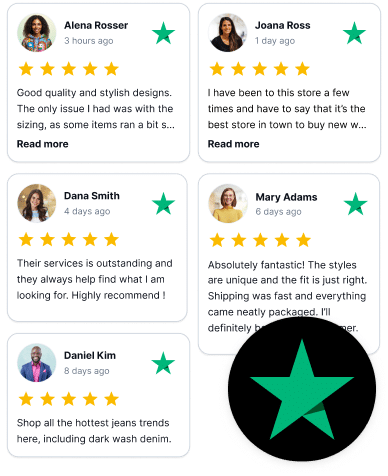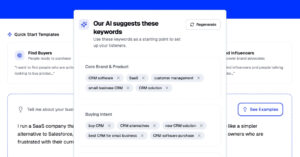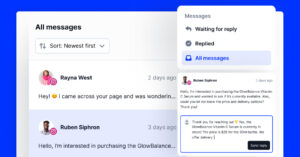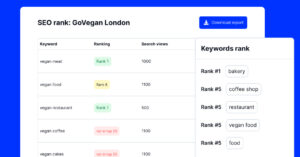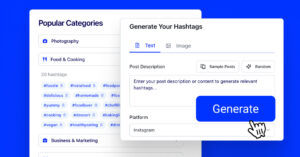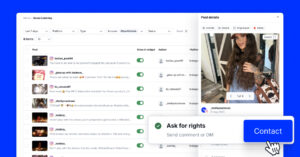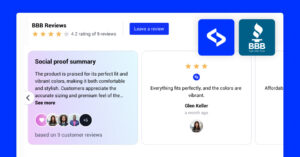Aggiunta di Trustpilot Le recensioni sul vostro sito web sono un modo eccellente per aumentare la vostra credibilità e per mostrare recensioni autentiche e credibili. prova sociale del vostro marchio.
In questo modo, aiutate i potenziali clienti a vedere esperienze reali con il vostro marchio, aumentando significativamente le conversioni e influenzando le decisioni di acquisto.
Non solo le recensioni incorporate creano fiducia, ma sono anche contenuti freschi che i motori di ricerca amano ai fini della SEO: l'incorporamento delle recensioni aumenta le classifiche!
In questa guida, vi mostrerò diversi metodi per incorporare le recensioni di Trustpilot, tra cui i widget ufficiali di TrustBox, la codifica manuale e EmbedSocialwidget personalizzabili.
Che cos'è un widget per le recensioni di Trustpilot?
A Widget per le recensioni di Trustpilot è uno strumento che consente alle aziende di visualizzare le recensioni e le valutazioni dei clienti di Trustpilot direttamente sul proprio sito web.
‘Definizione del widget ’Recensioni di Trustpilot
Incorporare le recensioni di Trustpilot nel vostro sito web è semplice come copiare e incollare una singola riga di codice, E può essere fatto tramite la versione a pagamento di Trustpilot o il widget freemium di EmbedSocial.
Ecco un esempio di demo del widget Trustpilot di EmbedSocial che ne illustra le caratteristiche:
Perché incorporare le recensioni di Trustpilot?
Se e quando inserite le recensioni su Trustpilot, otterrete diversi vantaggi che migliorano la presenza online del vostro marchio e la fiducia dei clienti, tra cui i seguenti:
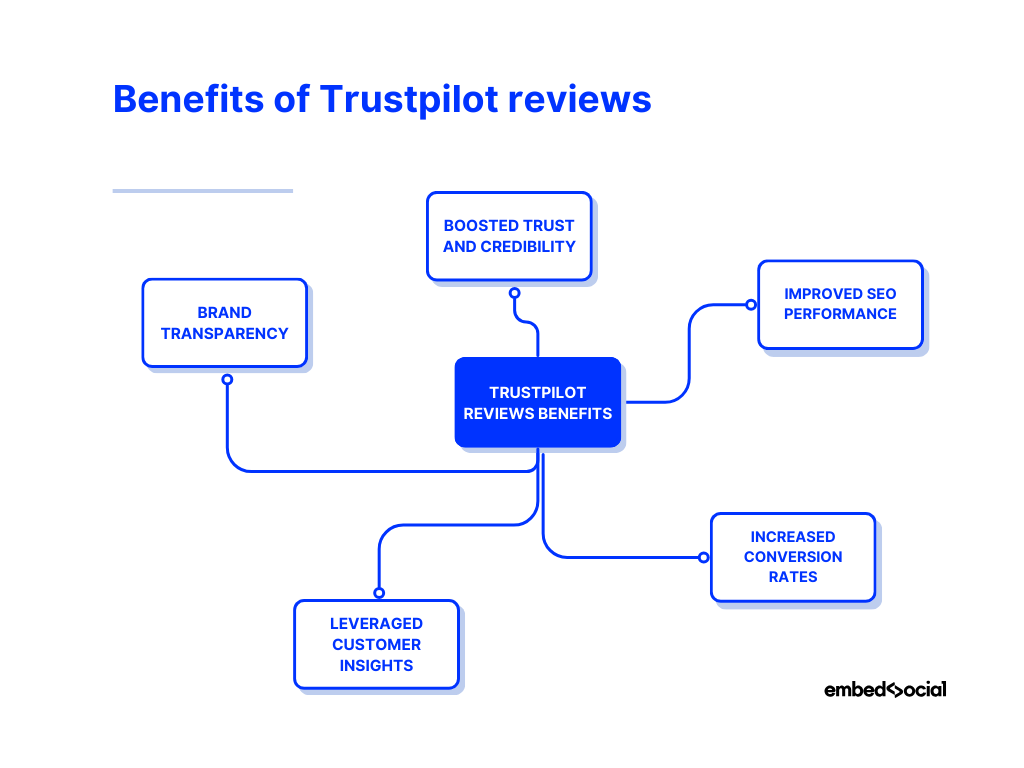
- Aumento della fiducia e della credibilità - i potenziali consumatori sono più propensi a fidarsi delle aziende che mostrano recensioni autentiche;
- Migliori prestazioni SEO - Le recensioni regolarmente aggiornate contribuiscono a migliorare la visibilità del sito nei motori di ricerca;
- Aumento dei tassi di conversione - La riprova sociale gioca un ruolo enorme nel guidare i potenziali clienti a prendere una decisione d'acquisto;
- Sfruttare le conoscenze dei clienti - I recensori forniscono un feedback prezioso che può aiutarvi a migliorare i vostri prodotti e servizi;
- Trasparenza del marchio - mostrare recensioni reali e non filtrate dimostra che si attribuisce valore a feedback dei clienti.
Come si può notare, l'inserimento anche di poche recensioni di Trustpilot rafforza la reputazione del vostro marchio e crea un'esperienza online coinvolgente per il vostro pubblico.
Per saperne di più:
Scopri tutti i siti di recensioni popolari che potrebbero essere rilevanti per la vostra attività!
Metodo migliore: Incorporare le recensioni di Trustpilot con EmbedSocial
Per una soluzione più semplice e veloce per incorporare le recensioni di Trustpilot, si consiglia di provare il nostro Widget Trustpilotche può essere installato in pochissimo tempo:
1. Accedere al proprio account EmbedSocial e navigare in "Sorgenti".
Dopo creare il proprio account EmbedSocial (o una prova gratuita di 7 giorni), accedi con il tuo nome utente e la tua password, naviga fino alla sezione Sezione "Fontie fare clic su Aggiungi nuova fonte nell'angolo in alto a destra:
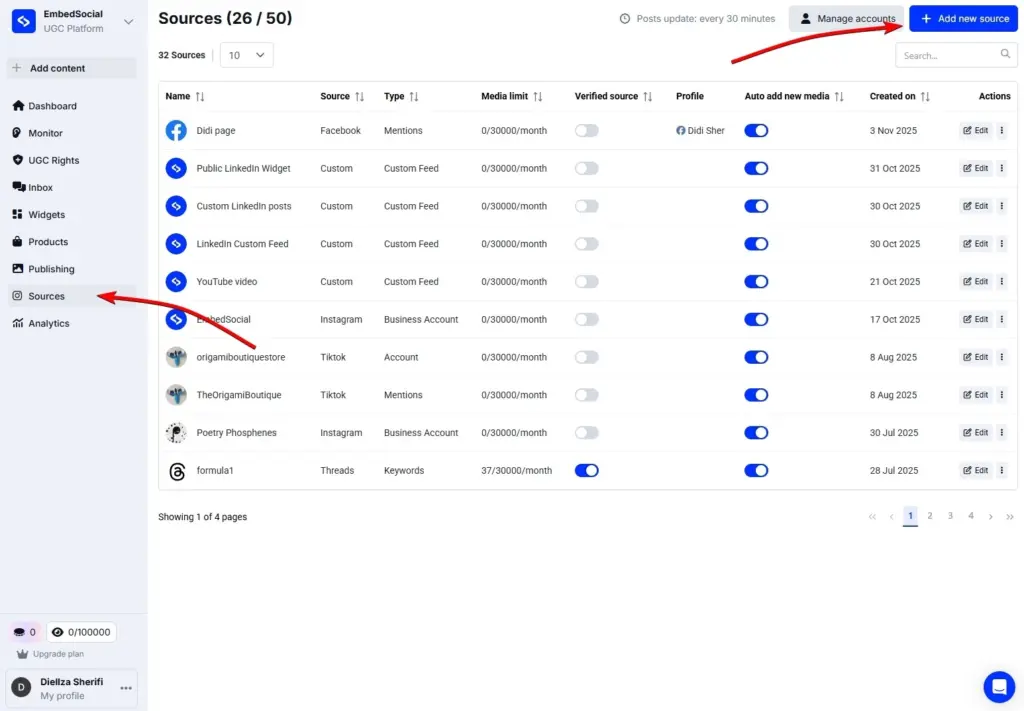
2. Aggiungere il proprio profilo aziendale Trustpilot come nuova fonte
Successivamente, è necessario selezionare Trustpilot dall'elenco delle fonti:
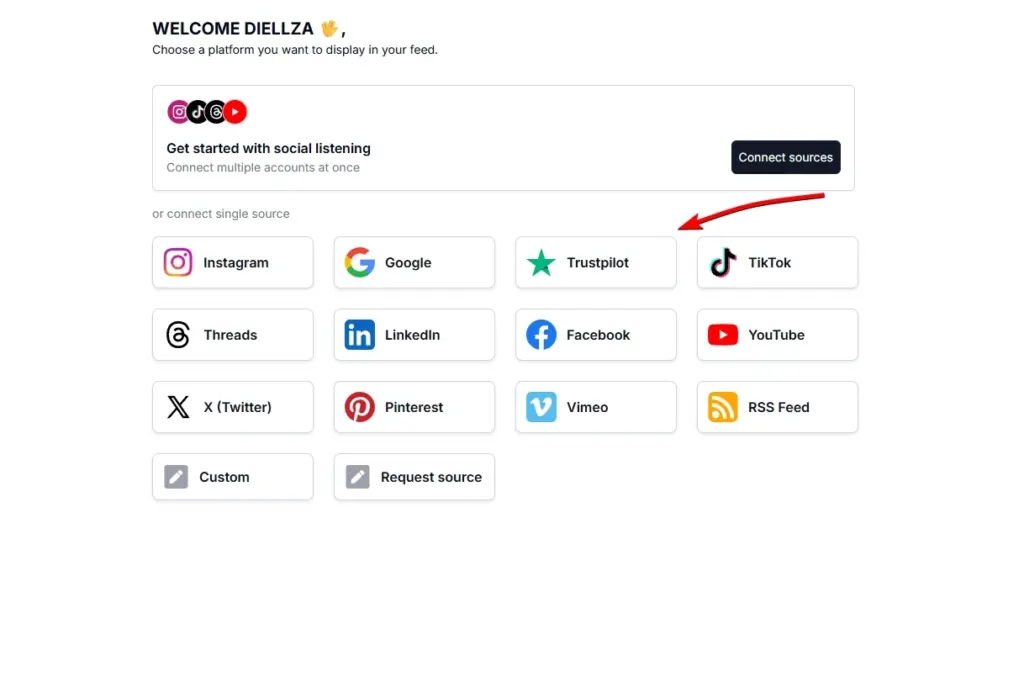
Una volta che l'avrete fatto, dovrete collegare la pagina della recensione di Trustpilot, come quello di EmbedSocial qui, e toccare 'Crea widget':
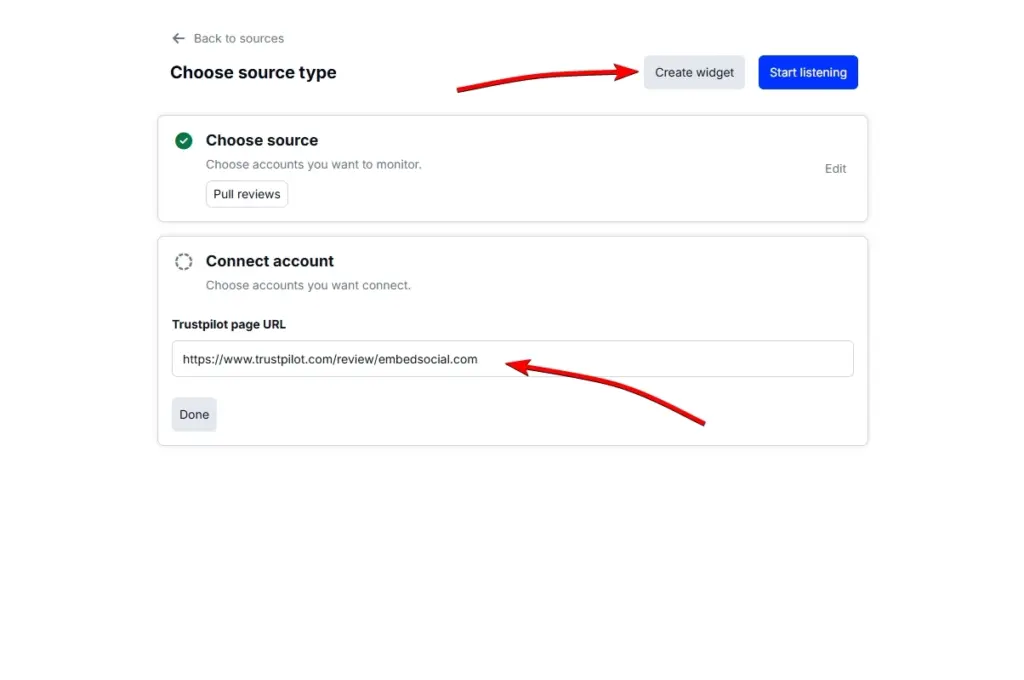
3. Progettare il widget EmbedSocial
Ora potete progettare il vostro widget EmbedSocial unico per le vostre recensioni Trustpilot.
È possibile modificare quasi ogni elemento del widget in modo che si adatti perfettamente all'identità del marchio:
- Layout del widget
- Design della testata
- Caratteristiche della carta
- Link al prodotto
- Colori del marchio
- Filtri applicabili
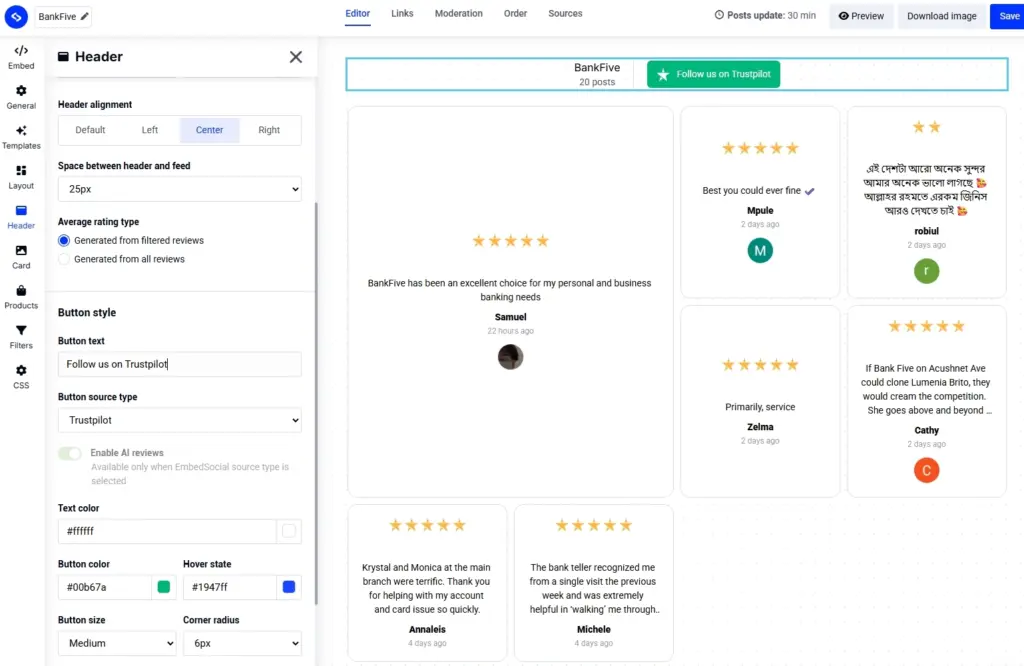
4. Copiare il codice del widget incorporabile
Infine, toccare 'Incorporare' (angolo in alto a sinistra) e premere Copiare il codice per ottenere un codice widget incorporabile:
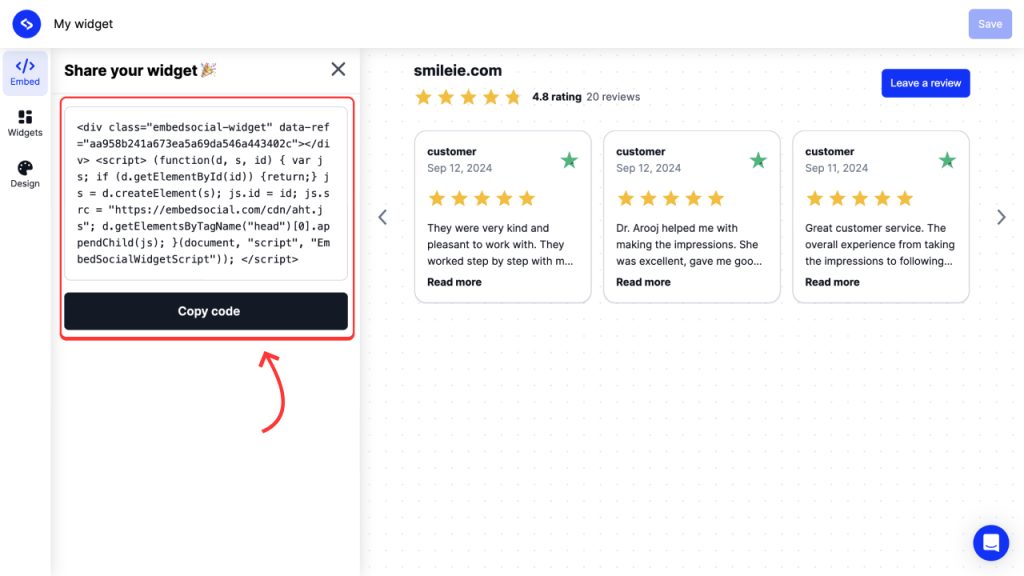
Potete iscrivervi qui sotto per incorporare Trustpilot nel vostro sito web.
5. Incollate il codice del widget nel vostro sito web
L'ultima cosa da fare è incollare il codice in un elemento HTML del vostro sito web e aggiornare la pagina. Ecco come fare con i più diffusi website builder:
Come incorporare UGC su Shopify?

Ecco come incorporare UGC sui siti Shopify:
- Accedere al proprio account Shopify dopo aver copiato il codice del widget incorporabile in EmbedSocial;
- Passare alla sezione 'Pagine' e fare clic su Aggiungi pagina;
- Nel Contenuto pagine il codice incorporabile;
- Selezionate la pagina in cui volete che appaia il codice e premete 'Salva'.

Come incorporare UGC su Squarespace?

Ecco come incorporare UGC nei siti Squarespace:
- Copiare il codice del widget EmbedSocial e accedere al proprio account Squarespace;
- Scegliete la pagina in cui volete che appaiano le recensioni;
- Cliccare Aggiungi una nuova sezione e poi Aggiungi blocco dove si vuole visualizzare il widget;
- Dall'elenco dei blocchi, scegliere 'Incorporato‘;
- Fare clic sul blocco, selezionare ‘Codice", e fare clic su ‘Incorporare i dati";
- Infine, nella casella del codice, incollare il codice delle recensioni copiato;
- Assicurarsi di salvare e pubblicare le modifiche su Squarespace.
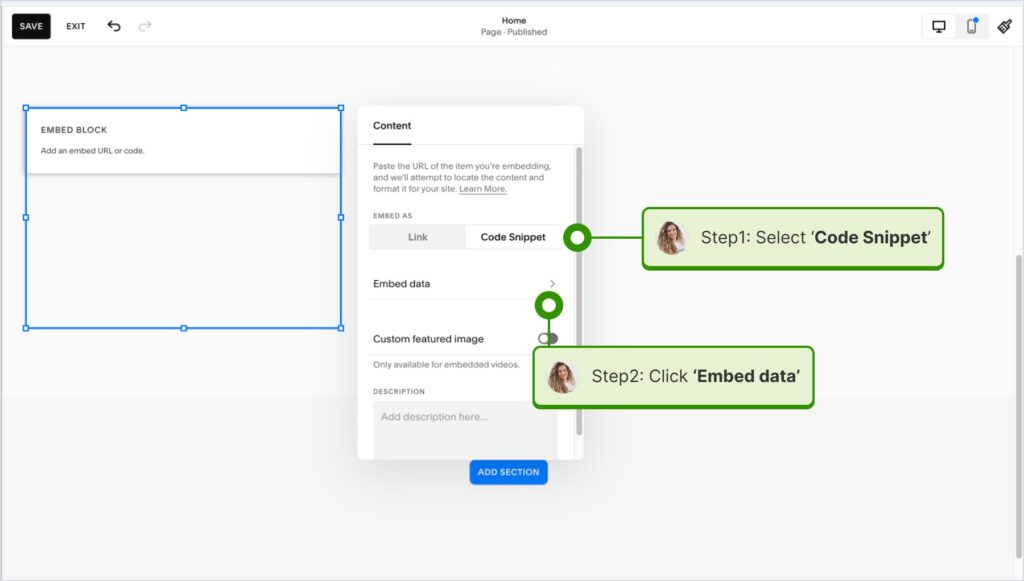
Come incorporare UGC su Wix?

Ecco come incorporare UGC nei siti Wix:
- Accedere all'editor di Wix e scegliere la pagina e la posizione in cui aggiungere il widget;
- Fare clic sul pulsante "Icona "+ nell'angolo in alto a sinistra per aggiungere un nuovo elemento;
- Trova il Embed & Social e toccare Codice incorporato;
- Incollare il codice e toccare 'Aggiornamento'.
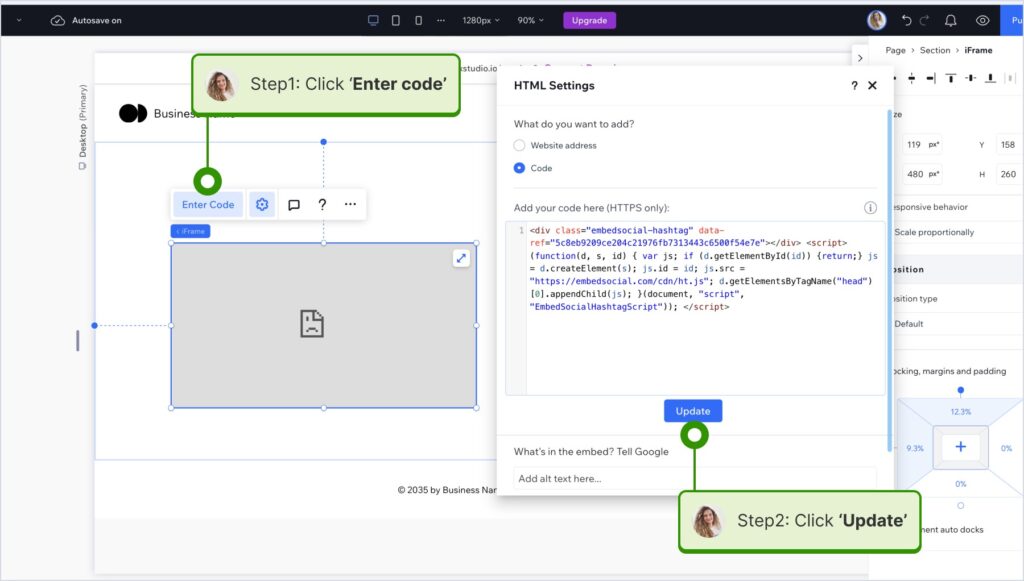
Come incorporare UGC in Webflow?

Ecco come incorporare UGC nei siti Webflow:
- Dopo aver creato il widget in EmbedSocial, accedere al proprio account Webflow;
- Andate alla vista di modifica del vostro sito web all'interno di Webflow;
- Scegliere di 'Aggiungi elemento' in Webflow e selezionare l'opzione Elemento 'Embed;
- Trascinatela e rilasciatela dove volete che appaiano le vostre recensioni;
- Nel campo di inserimento, incollare il codice EmbedSocial copiato.

Come incorporare UGC su Pagecloud?
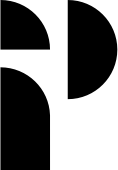
Ecco come incorporare UGC nei siti Pagecloud:
- Dopo aver copiato il codice EmbedSocial, accedere al proprio sito web Pagecloud conto;
- Iniziare a modificare la pagina web in cui si desidera che appaiano le recensioni;
- Toccare 'App' dal menu della barra multifunzione di sinistra e selezionare 'Incorporare';
- Incollare il codice EmbedSocial nel campo a comparsa e fare clic su 'Ok' per completare il processo.

Come incorporare UGC su Google Sites?
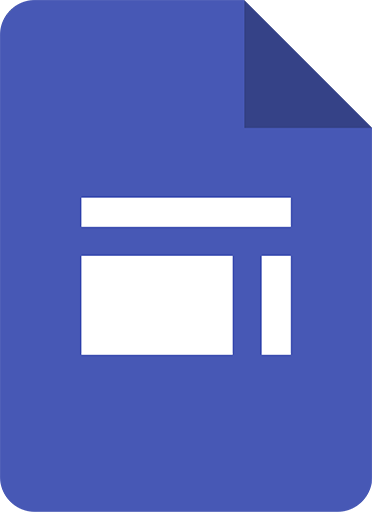
Ecco come incorporare UGC su Google Sites:
- Una volta copiato il codice del widget incorporabile in EmbedSocial, accedere al proprio account Google Sites;
- Navigare alla pagina in cui si desidera incorporare il widget;
- Utilizzare il Scheda "Inserisci in Google Sites e scegliere dove posizionare il widget;
- Scegliere 'Incorporato' dal menu e incollare il codice copiato nella finestra di dialogo;
- Clicca 'Avanti' e poi 'Inserire' per finalizzare l'incorporazione.
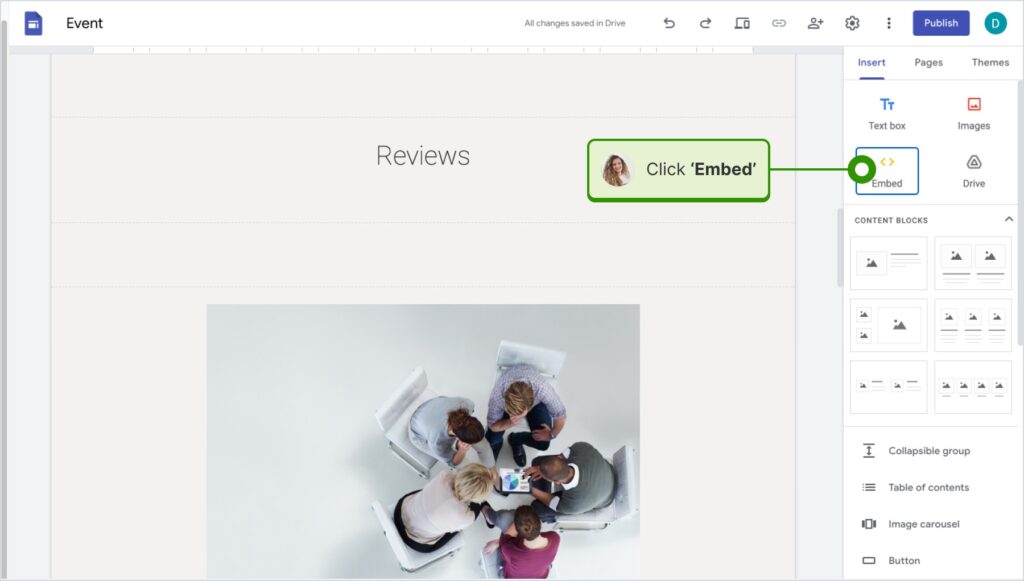
Come incorporare UGC in Elementor?
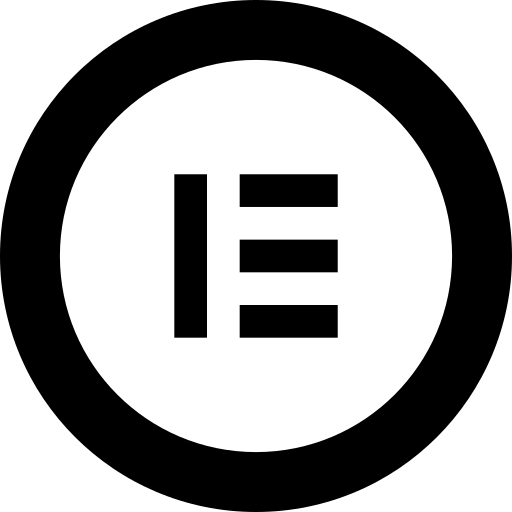
Ecco come incorporare UGC in Elementor:
- Effettuare il login e navigare nella pagina in cui si desidera aggiungere le recensioni;
- Toccare una sezione vuota e scegliere l'opzione Blocco 'HTML dalla sezione della barra multifunzione di sinistra;
- Trascinarlo sulla pagina e incollare il codice del widget nel campo vuoto;
- Aggiornare e pubblicare la pagina per vedere il widget dal vivo.
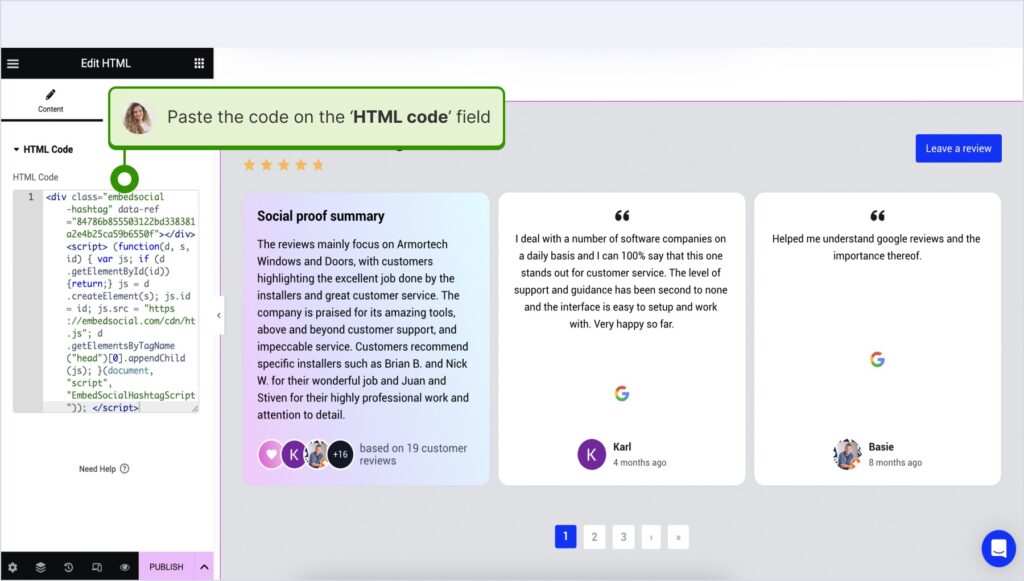
Come incorporare UGC in Notion?
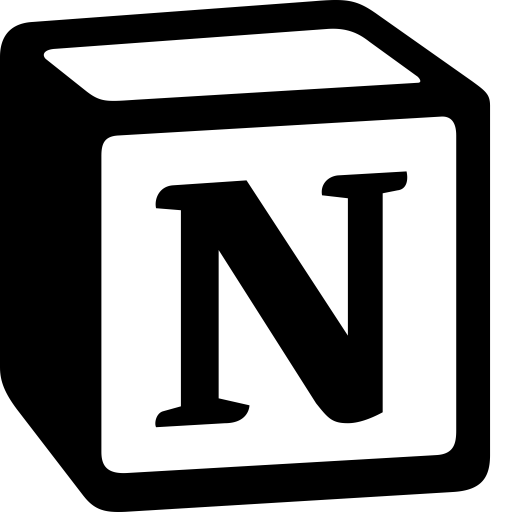
Ecco come incorporare UGC in Notion:
- Dopo aver copiato il codice del widget, accedere a Notione andare alla pagina corrispondente;
- Digitare il /embed e, dal menu a tendina, scegliere l'opzione Opzione "Incorpora;
- Incollare l'URL e fare clic su "Incorpora link". per aggiungere le vostre recensioni a Notion.

Come incorporare UGC nei siti web HTML?
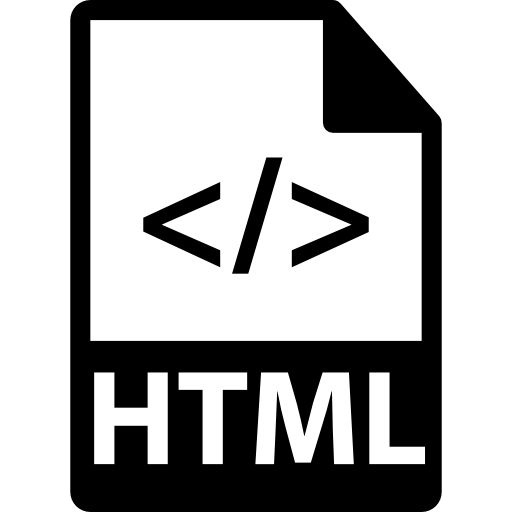
Ecco come incorporare UGC in siti HTML
- Copiare la recensione del widget EmbedSocial dal file Scheda "Incorpora nell'angolo superiore sinistro dell'editor;
- Aprite il file HTML del vostro sito web, che può essere una nuova pagina o una pagina esistente;
- Incollare il codice EmbedSocial copiato nel punto in cui si desidera visualizzare le recensioni.

Perché scegliere EmbedSocial per l'integrazione delle recensioni di Trustpilot?
EmbedSocial è dotato di molte funzioni utili, oltre a consentire di estrarre e incorporare facilmente le recensioni di Trustpilot. Ecco tutto ciò che si ottiene:
- Collegare più fonti di recensioni - è possibile estrarre le recensioni da più località da diverse piattaforme di recensioni, tra cui Trustpilot e le recensioni di Google;
- Widget aggiornabili automaticamente - Ogni volta che ricevete una nuova recensione, i vostri widget incorporati si aggiorneranno automaticamente con l'ultimo feedback;
- Widget personalizzabili e reattivi per i dispositivi mobili - i vostri widget si vedranno bene su qualsiasi dispositivo, in particolare su telefoni cellulari e tablet;
- Rapporti di revisione per approfondimenti - ottenere informazioni preziose sulle prestazioni delle revisioni, sul feedback dei clienti e sulle interazioni con i vostri clienti. Profilo aziendale Google;
- Facilmente rispondere a tutte le recensioni - Scrivete e inviate tutte le risposte alle vostre recensioni da un'unica dashboard e ottimizzate il processo grazie all'intelligenza artificiale;
- Generare codice schema gratuito - mostra valutazione a stelle aggregata nella ricerca di Google risultati con un codice gratuito da incorporare insieme al vostro widget Trustpilot.
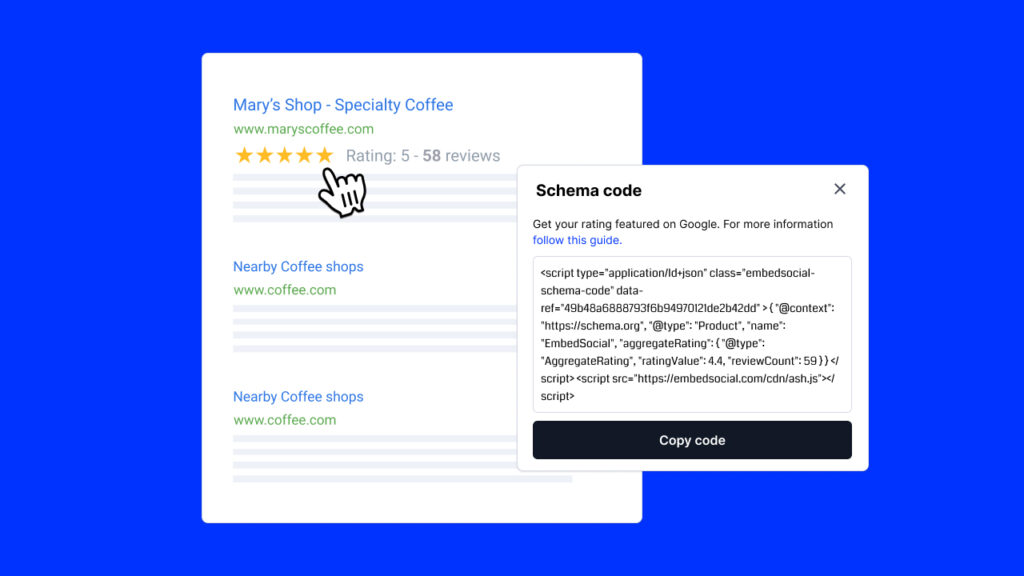
Come potete vedere, avete a disposizione quasi tutto ciò che vi serve per gestire facilmente i feedback dei vostri clienti senza dover mantenere più profili su tutte le principali piattaforme di recensioni.
Metodo ufficiale: Incorporare le recensioni di Trustpilot tramite un widget TrustBox
Per aiutare le aziende a trarre vantaggio dalle recensioni raccolte su Trustpilot, la piattaforma offre il widget TrustBox, un'opzione nativa per incorporare le recensioni nei siti web.
Il processo di utilizzo di questi widget TrustBox è semplice:
Passo 1: Scegliere il widget Trustpilot
Creare e accedere al proprio account Trustpilot Business. Quindi, dalla dashboard, navigare nella sezione Condividi e promuovi e selezionare Tutti i widget':
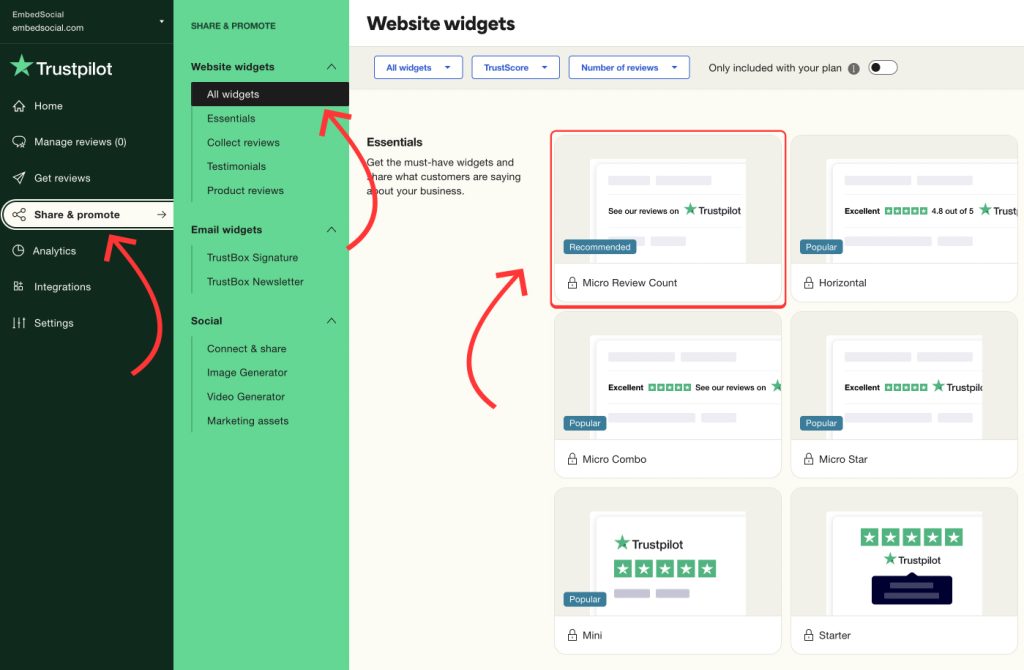
Qui si trovano varie opzioni di widget TrustBox, tra cui stili come Griglia, Carosello, Elenco, widget per le recensioni dei prodotti, badge, Pulsante di raccolta delle recensioni, ecc.. Scegliete quello che meglio si adatta al layout e al design del vostro sito web.
Passo 2: personalizzare il widget TrustBox
Una volta selezionato il widget, è possibile personalizzarlo per adattarlo all'aspetto del proprio marchio. Regolate il larghezza del widget, altezza, schemi di colore, lingua, e il tipo di recensioni da visualizzare (ad esempio, le valutazioni in stelle). Trustpilot consente di adattare il widget al proprio sito web:
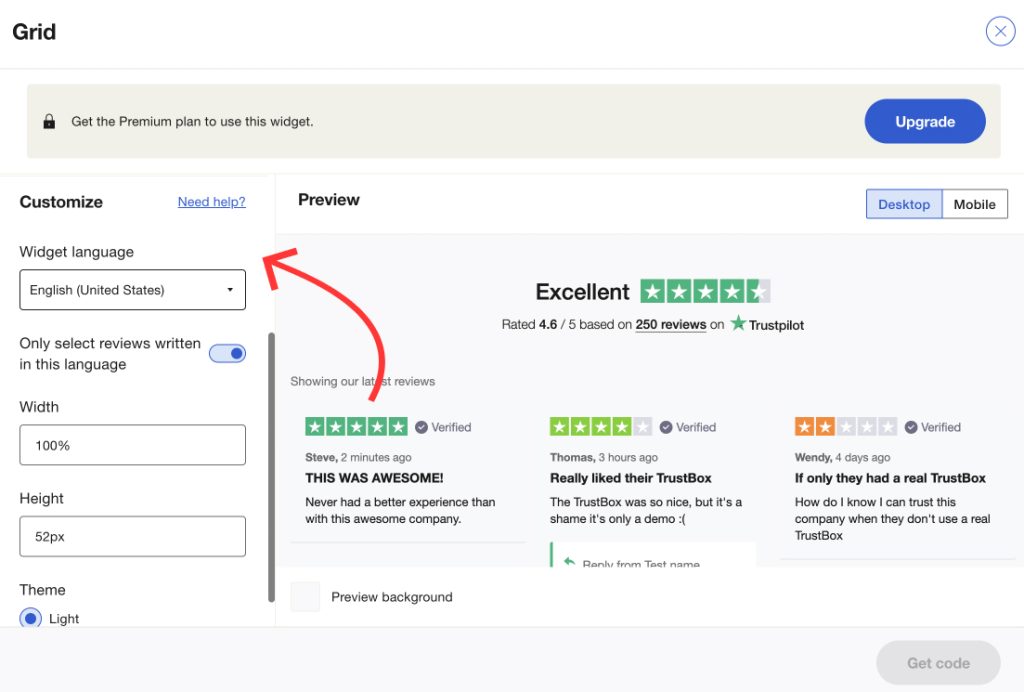
Passo 3: Generare e copiare il codice di incorporamento
Dopo la personalizzazione, fare clic sul pulsante "Copiare il codice" per ottenere il codice JavaScript e il codice HTML per il widget TrustBox. Trustpilot fornirà due serie di codici: uno script da aggiungere nella testata e un altro per visualizzare il widget sulle pagine web in posizioni specifiche:
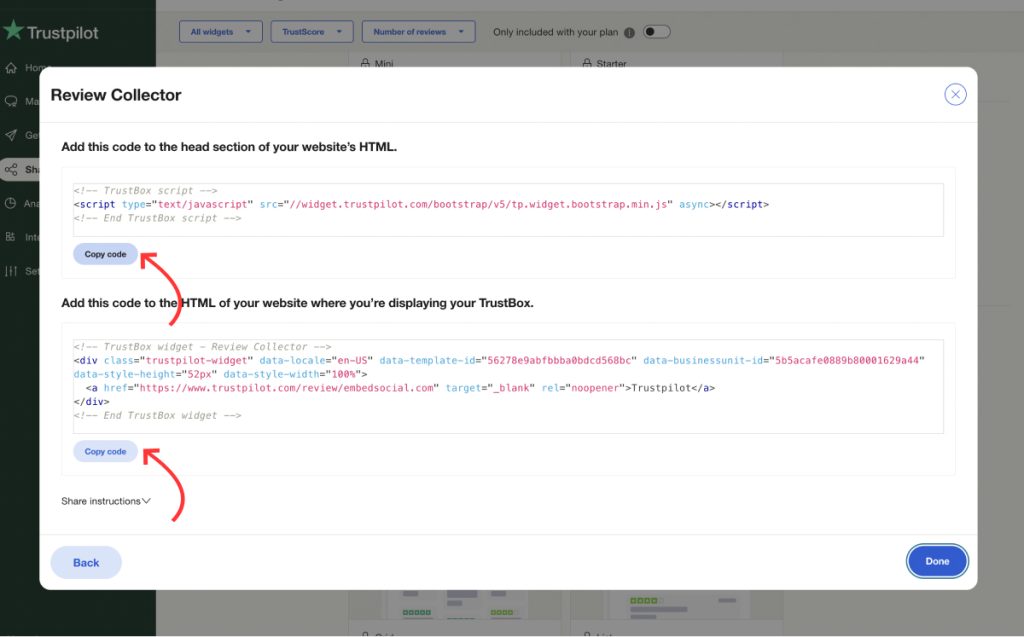
Fase 4: Aggiungere il codice al sito web
Una volta copiati i codici, accedete all'editor del vostro sito web (WordPress, Wix, HTML o altro), individuate il punto in cui volete incorporare le recensioni, ad esempio la vostra homepage o le pagine dei prodotti, e aggiungete un nuovo elemento blocco HTML personalizzato se disponibile. Quindi, è sufficiente incollare il codice del widget nella casella:
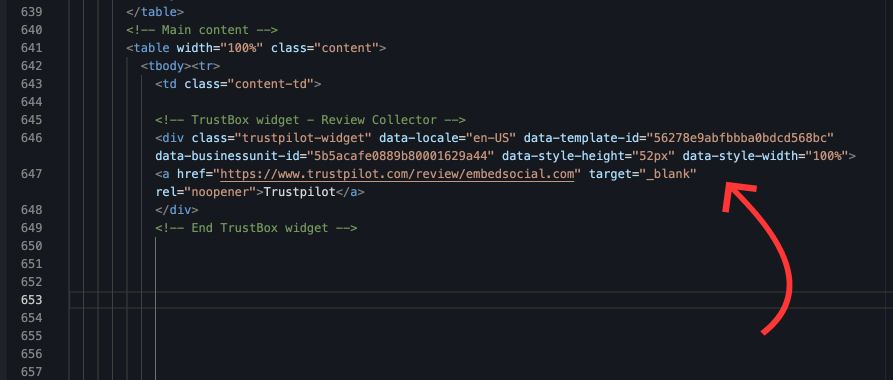
Fase 5: testare l'integrazione
Una volta aggiunto il codice, pubblicare o aggiornare il sito web. Visitate la pagina live per verificare che le recensioni siano visualizzate correttamente. Inoltre, ricordate di testare sia la versione desktop che quella mobile per verificare che il widget sia reattivo e funzioni correttamente.
Ecco un esempio di come i widget TrustBox dovrebbero apparire sul vostro sito web una volta incorporati:
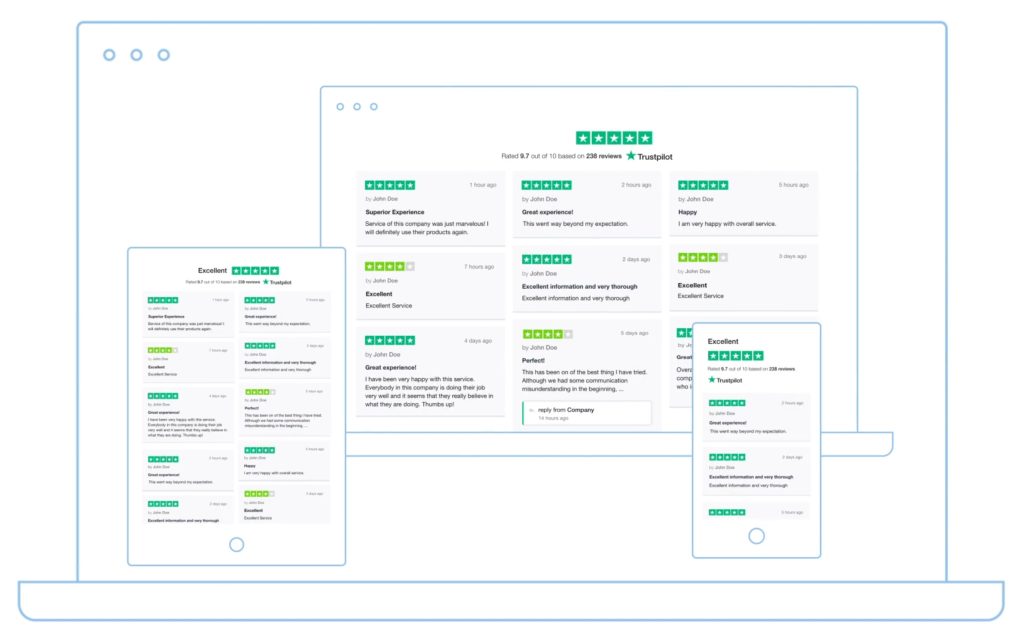
5 buone pratiche per incorporare le recensioni di Trustpilot
Potete ottenere il massimo dalle vostre recensioni Trustpilot se seguite alcune best practice quando le incorporate per migliorarne la funzionalità e l'esperienza utente:
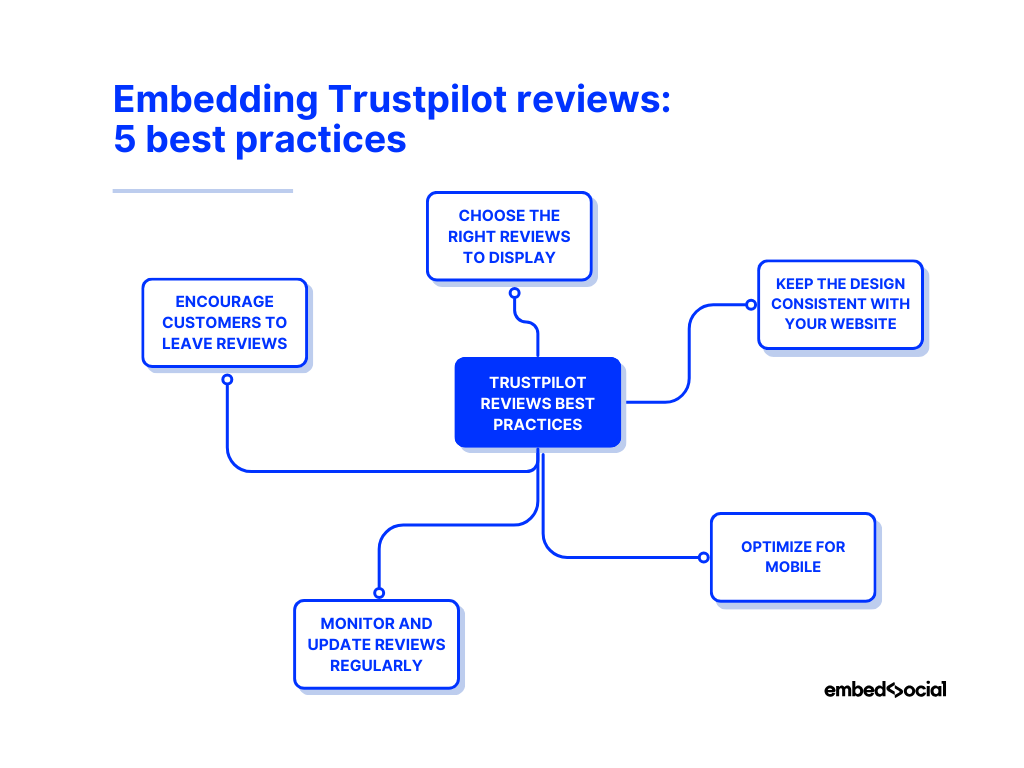
- Scegliere le recensioni giuste da visualizzare-Concentratevi sulla presentazione di recensioni equilibrate e informative che riflettano la vera esperienza dei vostri clienti, non solo recensioni positive dei clienti;
- Mantenete il design coerente con il vostro sito web-Assicuratevi che il design del widget si integri perfettamente con i colori, i caratteri e il layout generale del vostro sito;
- Ottimizzare per i dispositivi mobili-Assicuratevi che le vostre recensioni incorporate siano reattive e si presentino bene sia sui dispositivi desktop che su quelli mobili;
- Monitorare e aggiornare regolarmente le recensioni-Aggiornate le recensioni sul vostro sito per mantenere il contenuto rilevante, soprattutto quando arrivano nuovi feedback;
- Incoraggiare i clienti a lasciare recensioni-Richiedete attivamente il feedback dei vostri clienti per mantenere la sezione delle recensioni dinamica e riflettente le esperienze attuali;
- Segnalare le recensioni false e rispondere a quelle negative-Dovete mostrare clienti reali con esperienze reali e le recensioni negative fanno parte di queste. Tuttavia, se vi imbattete in una recensione falsa, dovete segnalarla e rimuoverla il più rapidamente possibile.
Seguendo queste best practice, fornirete ai vostri visitatori una visualizzazione delle recensioni più affidabile e visivamente accattivante, che rafforzerà la credibilità del vostro marchio.
Esempi reali di aziende che utilizzano le recensioni di Trustpilot
Volete vedere che impatto possono avere le recensioni di Trustpilot sulla vostra attività? Ecco due esempi di marchi che hanno inserito i feedback di Trustpilot nei loro siti web:
1. Smarty accoglie i visitatori del sito web con le recensioni di Trustpilot
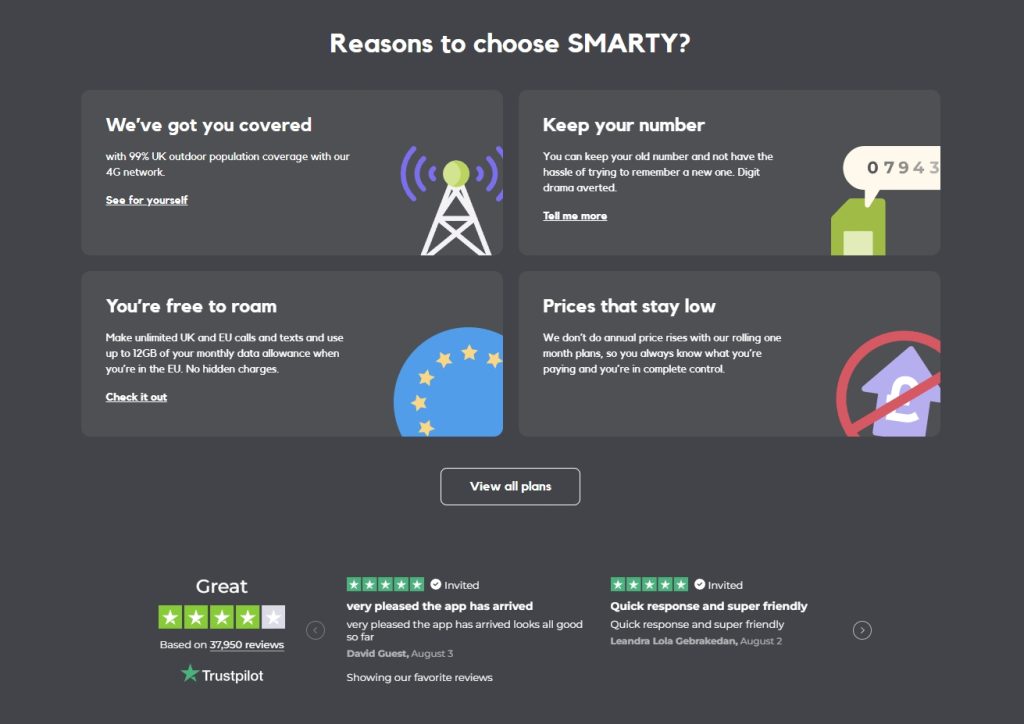
Questa rete mobile si avvale di circa 38.000 recensioni su Trustpilot con un punteggio medio di 4 stelle su 5 per costruire la fiducia dei clienti. Smarty incorpora queste recensioni su più canali, tra cui Facebook e Twitter, assicurando che i potenziali clienti siano costantemente esposti alla prova sociale durante tutto il percorso di acquisto. Detto questo, la prima cosa che si vede visitando il loro sito web è il badge di Trustpilot, il punteggio complessivo e alcune recensioni scelte.
2. Protect Line vanta un punteggio di 5 stelle su Trustpilot.
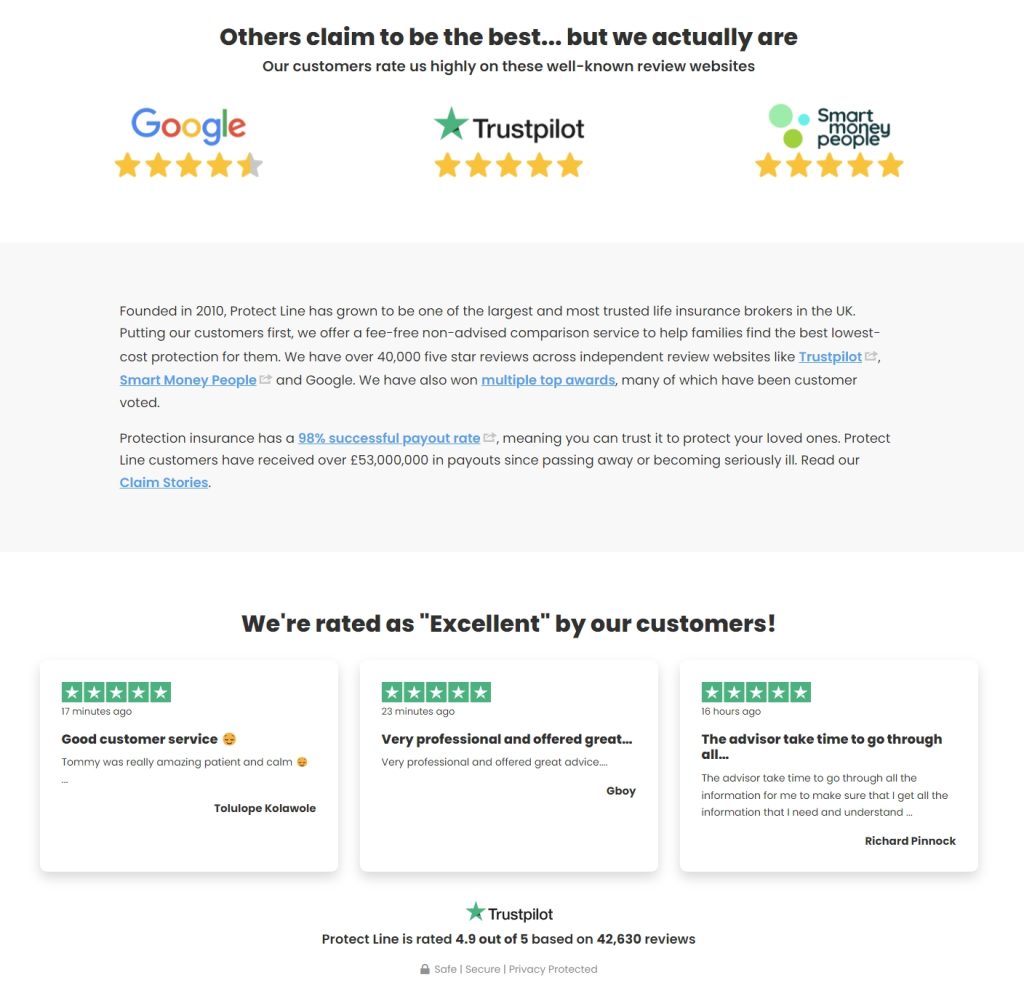
Questo broker di assicurazioni sulla vita con sede nel Regno Unito ha implementato alcune recensioni scelte da Trustpilot nella sua pagina "Chi siamo", oltre a un grande logo Trustpilot con cinque stelle in cima alla pagina. Inoltre, Linea di protezione riassume le esperienze dei clienti con loro affermando che sono stati valutati "Eccellenti" anche se finora hanno raccolto un numero enorme di 42.630 recensioni.
Conclusione: Utilizzate le vostre recensioni su Trustpilot oggi stesso!
L'inserimento delle recensioni di Trustpilot sul vostro sito web è uno dei modi più efficaci per aumentare la fiducia, migliorare la SEO e favorire le conversioni per il vostro marchio.
Sebbene sia possibile utilizzare i widget ufficiali di TrustBox o codificare manualmente le recensioni, l'utilizzo di uno strumento come EmbedSocial vi aiuterà a ottenere il massimo dai vostri widget Trustpilot.
Allora sarete sulla buona strada per visualizzare un feedback autentico dei clienti che rafforzi la credibilità del vostro marchio e fornisca preziose informazioni.
Seguendo i passaggi descritti in questa guida, potrete integrare senza problemi le recensioni di Trustpilot, offrendo ai potenziali clienti la trasparenza che desiderano. Iniziate quindi oggi stesso a integrare le recensioni di Trustpilot per migliorare la vostra presenza online e aumentare la fiducia dei clienti.
Domande frequenti su come incorporare le recensioni di Trustpilot
Come incorporare un widget Trustpilot?
Per incorporare il widget ufficiale di Trustpilot, è necessario accedere al proprio account Trustpilot, selezionare il widget che si desidera utilizzare (come TrustBox), personalizzarlo e quindi copiare il codice embed. Infine, incollare il codice nell'HTML del proprio sito web dove si desidera che appaiano le recensioni.
Posso aggiungere recensioni Trustpilot al mio sito web?
Sì, è possibile aggiungere facilmente le recensioni di Trustpilot al proprio sito web utilizzando i widget di TrustBox, altri widget di terze parti come quelli di EmbedSocial o incorporando manualmente le recensioni con un codice.
Posso personalizzare l'aspetto delle recensioni di Trustpilot?
Assolutamente! I widget di TrustBox consentono di personalizzare l'aspetto delle recensioni regolando il layout, gli schemi di colore e i caratteri. Tuttavia, alcuni strumenti di terze parti come EmbedSocial offrono opzioni di personalizzazione ancora più avanzate.
L'incorporazione delle recensioni di Trustpilot è gratuita?
L'inserimento di recensioni Trustpilot di base tramite i loro widget è gratuito, ma le funzionalità avanzate, come la personalizzazione o l'accesso ad alcune opzioni di TrustBox, possono richiedere un abbonamento a pagamento. Anche gli strumenti di terze parti possono avere diversi livelli di prezzo.
Come si aggiungono le recensioni di Trustpilot a WordPress?
Per aggiungere le recensioni di Trustpilot a WordPress, è possibile utilizzare il plugin Trustpilot o incollare il codice embed del widget TrustBox direttamente nel blocco HTML della pagina o del post in cui si desidera visualizzare le recensioni.
Posso inserire recensioni da altre piattaforme oltre a Trustpilot?
Sì, strumenti di terze parti come EmbedSocial consentono di aggregare le recensioni da più piattaforme, tra cui Trustpilot, Google e Facebook, e di visualizzarle tutte in un widget unificato sul vostro sito web.
Le recensioni incorporate migliorano la SEO?
Sì, le recensioni incorporate possono migliorare il vostro SEO fornendo contenuti freschi e generati dagli utenti sul vostro sito web. Ricordate: i motori di ricerca favoriscono i siti con aggiornamenti regolari e pertinenti, e le recensioni sono una fonte fondamentale di questi contenuti.